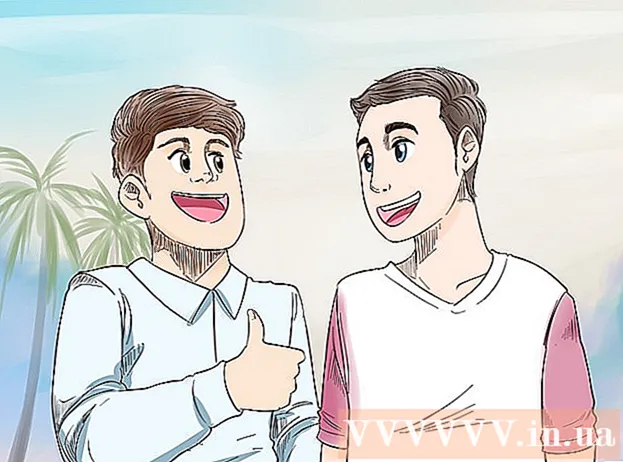Kirjoittaja:
Eric Farmer
Luomispäivä:
8 Maaliskuu 2021
Päivityspäivä:
27 Kesäkuu 2024
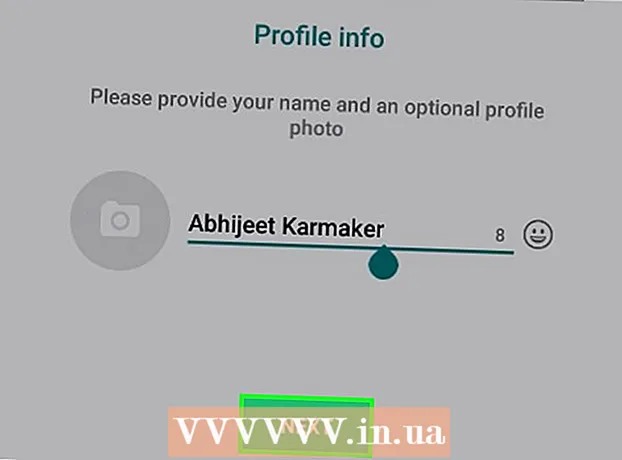
Sisältö
- Askeleet
- Osa 1/2: Google Voiceen rekisteröityminen
- Osa 2/2: WhatsAppin asentaminen
- Vinkkejä
- Varoitukset
Tässä artikkelissa näytämme, kuinka voit rekisteröityä WhatsAppiin väärennetyn puhelinnumeron avulla. Voit saada väärennetyn puhelinnumeron Google Voicen, ilmaisen nimettömän viesti- ja puhelupalvelun kautta. Huomaa, että tarvitset oikean puhelinnumeron (sinun tai jonkun muun) rekisteröityäksesi Google Voiceen. Siksi sinun on ensin rekisteröitävä Google Voice -tili oikealla puhelinnumerolla ja rekisteröidyttävä sitten WhatsAppiin väärennetyllä numerolla.
Askeleet
Osa 1/2: Google Voiceen rekisteröityminen
Huomio: koska Google Voice -palvelu ei toimi Venäjällä, avaa tämän palvelun sivusto välityspalvelimen kautta.
 1 Avaa Google Voice -sivusto. Siirry tietokoneen verkkoselaimessa osoitteeseen https://voice.google.com/. Google Voicen asetussivu avautuu, jos olet jo kirjautunut Googleen.
1 Avaa Google Voice -sivusto. Siirry tietokoneen verkkoselaimessa osoitteeseen https://voice.google.com/. Google Voicen asetussivu avautuu, jos olet jo kirjautunut Googleen. - Jos et ole vielä kirjautunut Google -tiliisi, kirjoita sähköpostiosoitteesi ja salasanasi.
- Ohita tämä osio, jos sinulla on jo Google Voice -tili.
 2 Etsi kaupunki. Napsauta sivun keskellä olevaa riviä ja kirjoita sitten kaupungin nimi tai suuntanumero (esimerkiksi 495). Kun kirjoitat tekstiä, rivin alle tulee luettelo kaupungeista.
2 Etsi kaupunki. Napsauta sivun keskellä olevaa riviä ja kirjoita sitten kaupungin nimi tai suuntanumero (esimerkiksi 495). Kun kirjoitat tekstiä, rivin alle tulee luettelo kaupungeista.  3 Valitse kaupunki. Napauta kaupunkia luettelosta ja valitse se Google Voice -puhelinnumerosi sijainniksi.
3 Valitse kaupunki. Napauta kaupunkia luettelosta ja valitse se Google Voice -puhelinnumerosi sijainniksi.  4 Kirjoita puhelinnumerosi muistiin. Näytöllä näkyy useita puhelinnumeroita; kirjoita muistiin haluamasi numero - tarvitset sitä rekisteröityäksesi WhatsAppiin.
4 Kirjoita puhelinnumerosi muistiin. Näytöllä näkyy useita puhelinnumeroita; kirjoita muistiin haluamasi numero - tarvitset sitä rekisteröityäksesi WhatsAppiin.  5 Klikkaa VALITSE (Valita). Tämä sininen painike on haluamasi puhelinnumeron oikealla puolella.
5 Klikkaa VALITSE (Valita). Tämä sininen painike on haluamasi puhelinnumeron oikealla puolella.  6 Klikkaa SEURAAVA (Edelleen). Sinut ohjataan oikealle puhelinnumerolle syötettävälle sivulle.
6 Klikkaa SEURAAVA (Edelleen). Sinut ohjataan oikealle puhelinnumerolle syötettävälle sivulle.  7 Anna oikea puhelinnumerosi. Tee tämä sivun keskellä olevalla rivillä.
7 Anna oikea puhelinnumerosi. Tee tämä sivun keskellä olevalla rivillä.  8 Klikkaa LÄHETÄ KOODI (Lähetä koodi). Löydät tämän vaihtoehdon ikkunan oikeasta alakulmasta. Google Voice lähettää puhelimeesi tekstiviestin, jossa on koodi.
8 Klikkaa LÄHETÄ KOODI (Lähetä koodi). Löydät tämän vaihtoehdon ikkunan oikeasta alakulmasta. Google Voice lähettää puhelimeesi tekstiviestin, jossa on koodi.  9 Etsi koodi. Avaa puhelimellasi tekstiviestisovellus, avaa Googlen viesti (yleensä aihe on viisinumeroinen numero) ja etsi kuusinumeroinen koodi.
9 Etsi koodi. Avaa puhelimellasi tekstiviestisovellus, avaa Googlen viesti (yleensä aihe on viisinumeroinen numero) ja etsi kuusinumeroinen koodi. - Googlen viesti on esimerkiksi "123456 on Google Voice -vahvistuskoodisi" (123456 on Google Voice -vahvistuskoodi).
 10 Anna koodi. Kirjoita kuusinumeroinen koodi Google Voice -sivun keskellä olevalle riville.
10 Anna koodi. Kirjoita kuusinumeroinen koodi Google Voice -sivun keskellä olevalle riville.  11 Klikkaa TARKISTA (Vahvistaa). Se on ikkunan oikeassa alakulmassa.
11 Klikkaa TARKISTA (Vahvistaa). Se on ikkunan oikeassa alakulmassa.  12 Klikkaa VAATIMUS (Osavaltio). Tämä vahvistaa, että aiot käyttää puhelinnumeroa Google Voice -tilisi kanssa.
12 Klikkaa VAATIMUS (Osavaltio). Tämä vahvistaa, että aiot käyttää puhelinnumeroa Google Voice -tilisi kanssa. - Määritettyä vaihtoehtoa ei ehkä näytetä (tämä riippuu puhelinnumerosta). Jatka tässä tapauksessa seuraavaan vaiheeseen.
 13 Klikkaa SUORITTAA LOPPUUN (Saada valmiiksi).
13 Klikkaa SUORITTAA LOPPUUN (Saada valmiiksi). 14 Siirry Google Voice -sivulle. Jos se ei tapahdu automaattisesti, napsauta "Google Voice" vasemmassa yläkulmassa.
14 Siirry Google Voice -sivulle. Jos se ei tapahdu automaattisesti, napsauta "Google Voice" vasemmassa yläkulmassa.  15 Napsauta Viestit -kuvaketta. Se näyttää puhepilveltä ja sijaitsee vasemmassa yläkulmassa. Luettelo viesteistäsi avautuu - etsi tästä luettelosta myöhemmin viesti, jossa on koodi WhatsAppista.
15 Napsauta Viestit -kuvaketta. Se näyttää puhepilveltä ja sijaitsee vasemmassa yläkulmassa. Luettelo viesteistäsi avautuu - etsi tästä luettelosta myöhemmin viesti, jossa on koodi WhatsAppista. - Älä sulje tätä ikkunaa.
Osa 2/2: WhatsAppin asentaminen
 1 Poistaaja asenna sitten WhatsApp uudelleen. Tee tämä, jos tämä sovellus on jo asennettu älypuhelimeesi; tässä tapauksessa kaikki käyttäjätiedot poistetaan.
1 Poistaaja asenna sitten WhatsApp uudelleen. Tee tämä, jos tämä sovellus on jo asennettu älypuhelimeesi; tässä tapauksessa kaikki käyttäjätiedot poistetaan. - Asenna WhatsApp iPhone- tai Android -laitteeseesi.
 2 Käynnistä WhatsApp. Napsauta valkoista puhepilvikuvaketta valkoisella puhelinvastaanottimella vihreällä taustalla.
2 Käynnistä WhatsApp. Napsauta valkoista puhepilvikuvaketta valkoisella puhelinvastaanottimella vihreällä taustalla.  3 Napauta Hyväksy ja jatka. Se on näytön alareunassa.
3 Napauta Hyväksy ja jatka. Se on näytön alareunassa.  4 Anna puhelinnumero, jonka sait Google Voicelta. Tee tämä sivun keskellä olevalla rivillä.
4 Anna puhelinnumero, jonka sait Google Voicelta. Tee tämä sivun keskellä olevalla rivillä. - Jos et ole tallentanut Google Voice -puhelinnumeroasi, avaa Google Voice -sivu, napsauta vasemmassa yläkulmassa olevaa ☰ -painiketta, valitse Asetukset ja siirry Puhelinnumerot -välilehteen.
 5 Napauta Valmis. Tämä vaihtoehto löytyy oikeasta yläkulmasta.
5 Napauta Valmis. Tämä vaihtoehto löytyy oikeasta yläkulmasta. - Napauta Android -laitteella Seuraava.
 6 Napauta Joovahvistaaksesi, että numero on syötetty oikein. WhatsApp lähettää hänelle tekstiviestin, jossa on koodi.
6 Napauta Joovahvistaaksesi, että numero on syötetty oikein. WhatsApp lähettää hänelle tekstiviestin, jossa on koodi. - Valitse Androidissa OK.
 7 Etsi tekstiviesti. Siirry Google -sivulle - WhatsApp -tekstiviestin pitäisi näkyä vasemmassa ruudussa.
7 Etsi tekstiviesti. Siirry Google -sivulle - WhatsApp -tekstiviestin pitäisi näkyä vasemmassa ruudussa.  8 Etsi koodi. Napsauta viestiä vasemmassa ruudussa ja etsi sitten kuusinumeroinen koodi oikeanpuoleisen ruudun tekstistä.
8 Etsi koodi. Napsauta viestiä vasemmassa ruudussa ja etsi sitten kuusinumeroinen koodi oikeanpuoleisen ruudun tekstistä.  9 Kirjoita koodi tekstikenttään. WhatsApp käsittelee koodin.
9 Kirjoita koodi tekstikenttään. WhatsApp käsittelee koodin.  10 Napauta Ohita varaus. Tämä punainen painike on näytön keskellä.
10 Napauta Ohita varaus. Tämä punainen painike on näytön keskellä. - Valitse Androidissa Ohita.
 11 Anna profiilitietosi. Napsauta "Nimi" -riviä ja kirjoita nimesi. Jos haluat lisätä valokuvan (jos haluat), napsauta pyöreää "Lisää valokuva" -painiketta vasemmassa yläkulmassa ja valitse sitten valokuva.
11 Anna profiilitietosi. Napsauta "Nimi" -riviä ja kirjoita nimesi. Jos haluat lisätä valokuvan (jos haluat), napsauta pyöreää "Lisää valokuva" -painiketta vasemmassa yläkulmassa ja valitse sitten valokuva.  12 Napauta Valmis. Se on oikeassa yläkulmassa. WhatsApp -tili luodaan.
12 Napauta Valmis. Se on oikeassa yläkulmassa. WhatsApp -tili luodaan. - Napsauta Seuraava Android -laitteellasi.
Vinkkejä
- Jos haluat, asenna Google Voice -sovellus älypuhelimeesi lähettääksesi tekstiviestejä.
Varoitukset
- Et voi vahvistaa tiliäsi, jos menetät pääsyn puhelinnumeroon, jolla rekisteröit Google Voiceen.